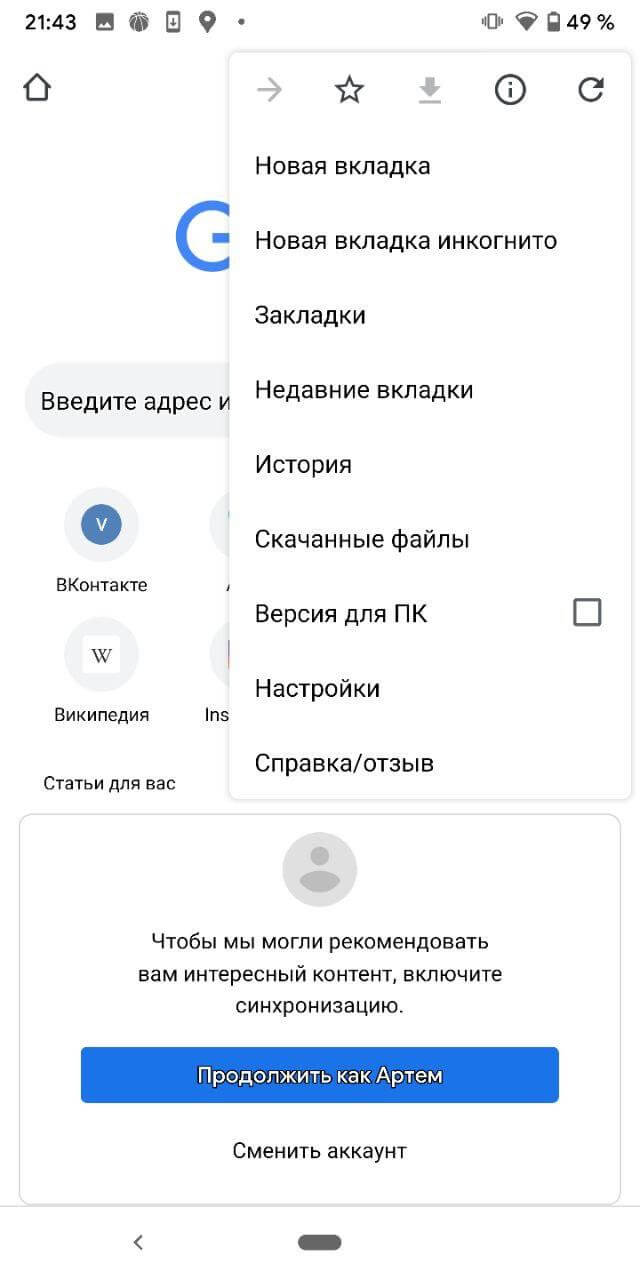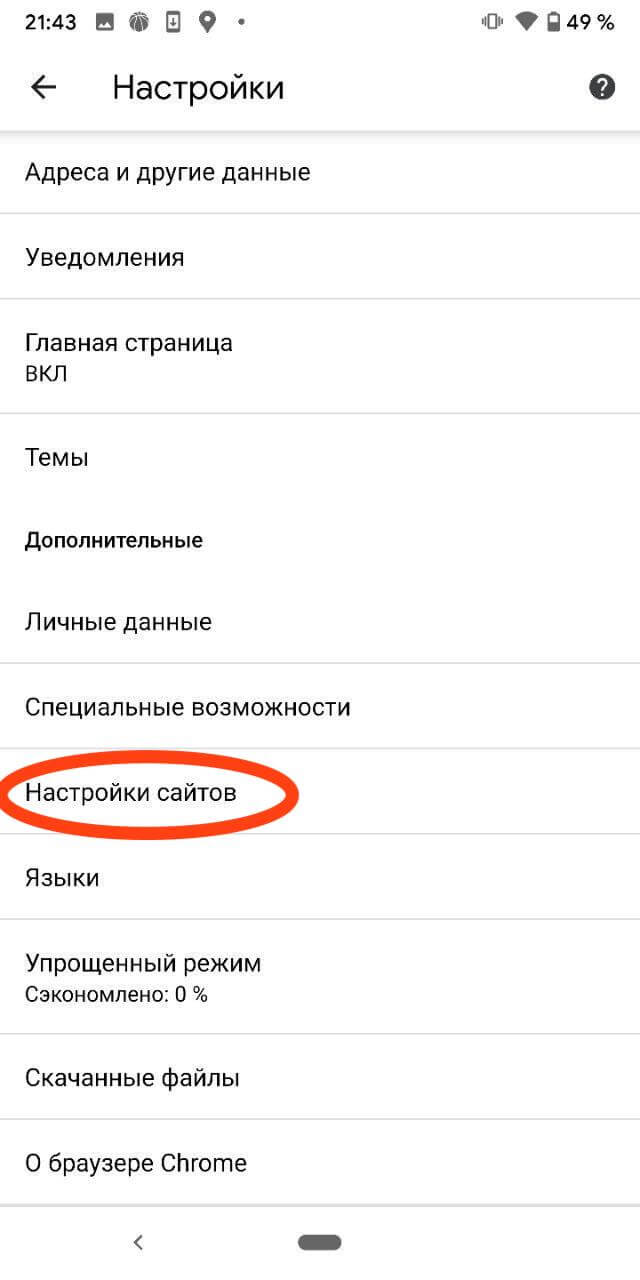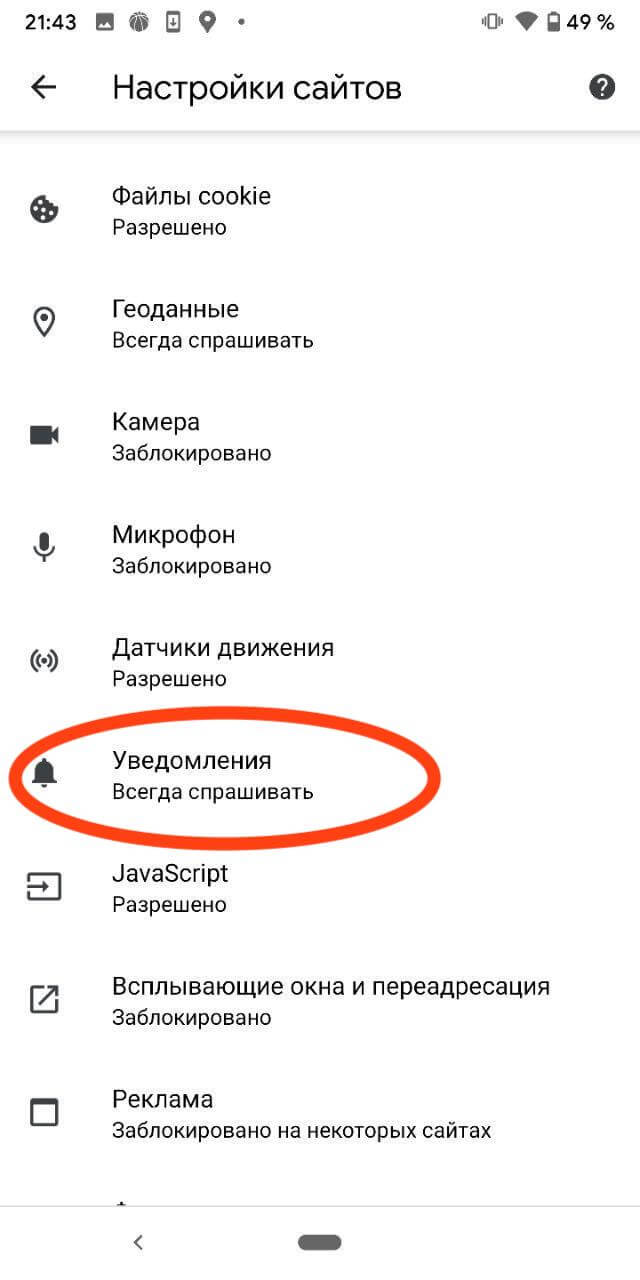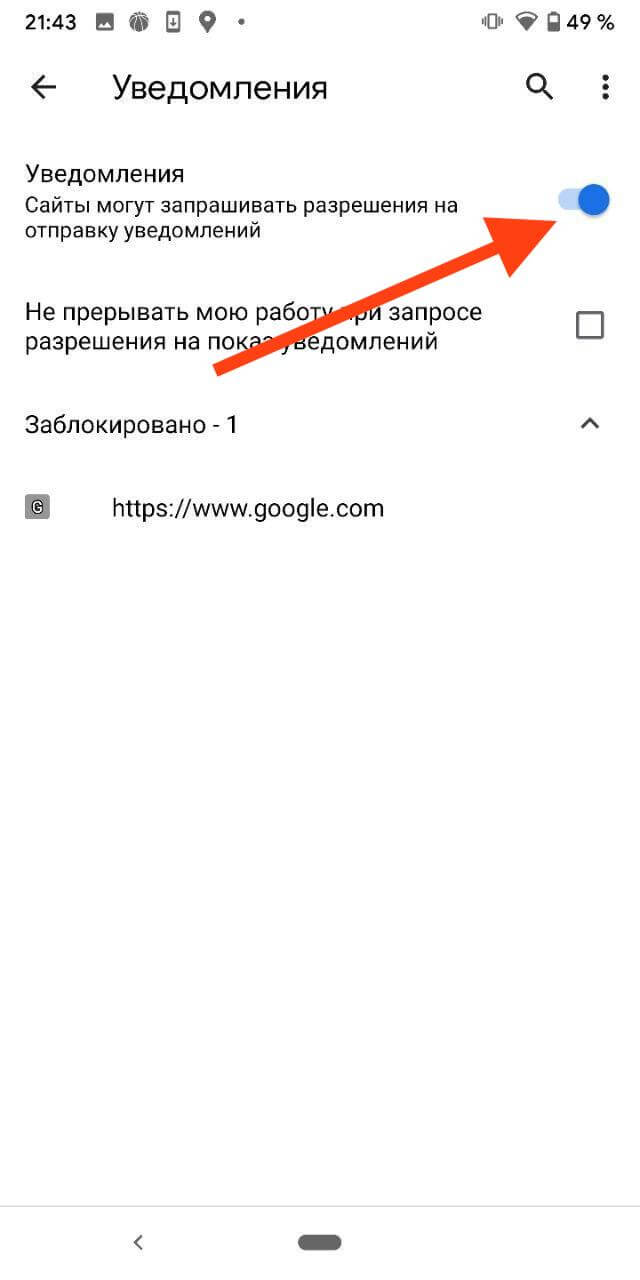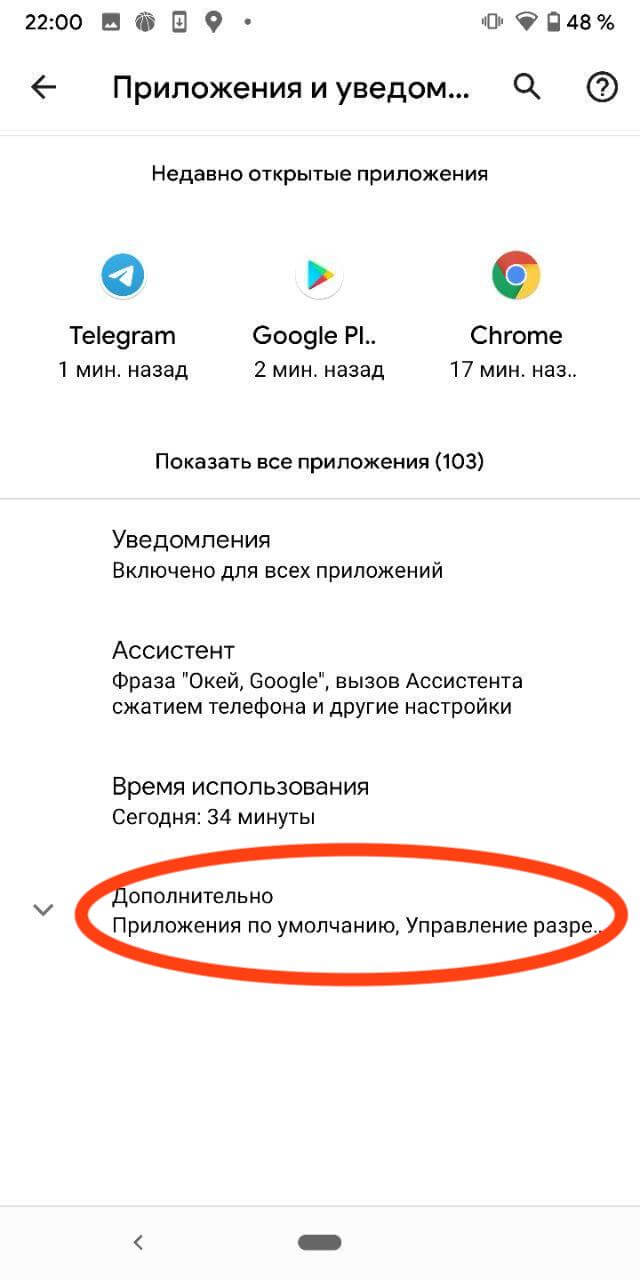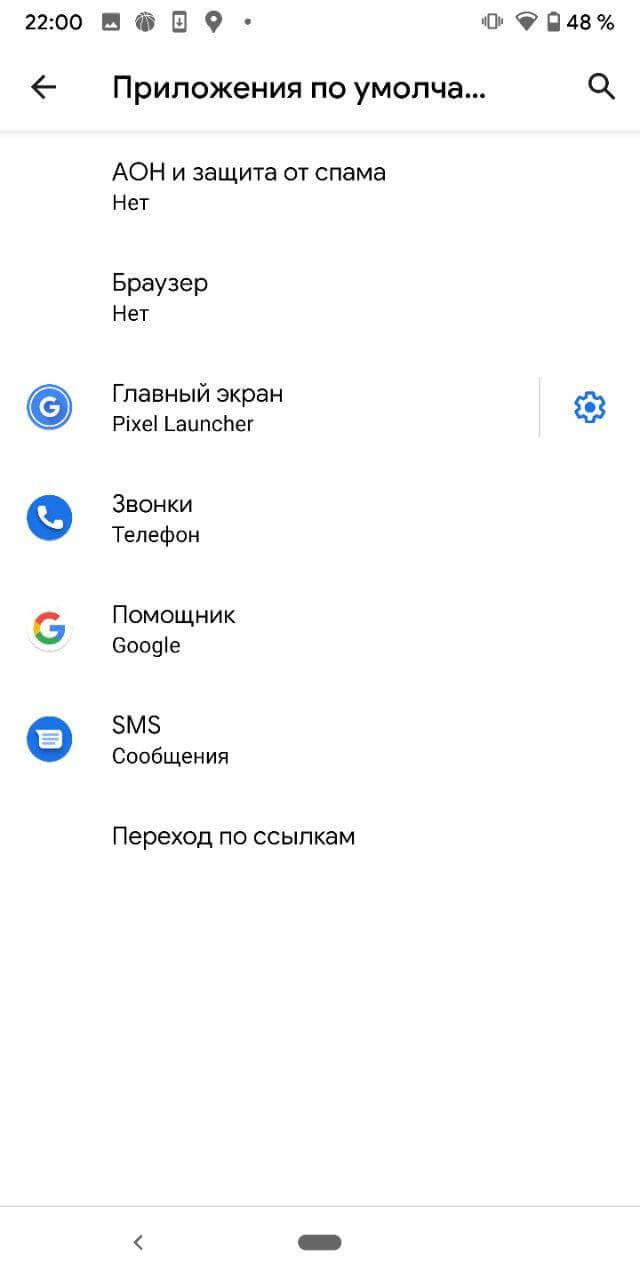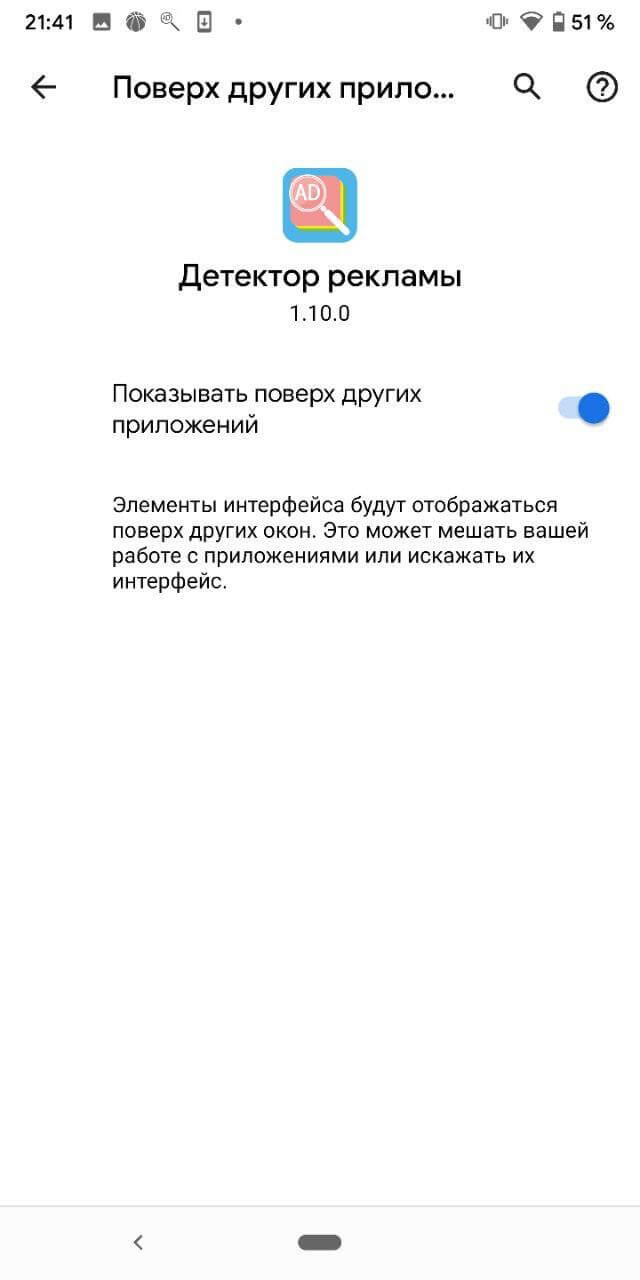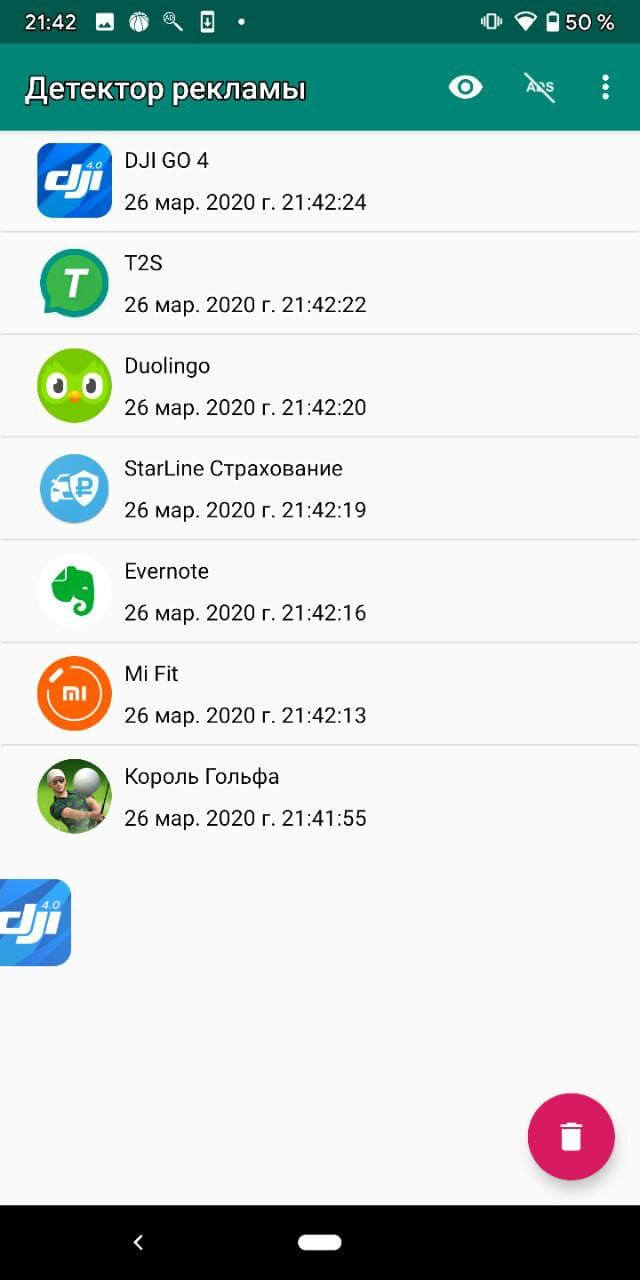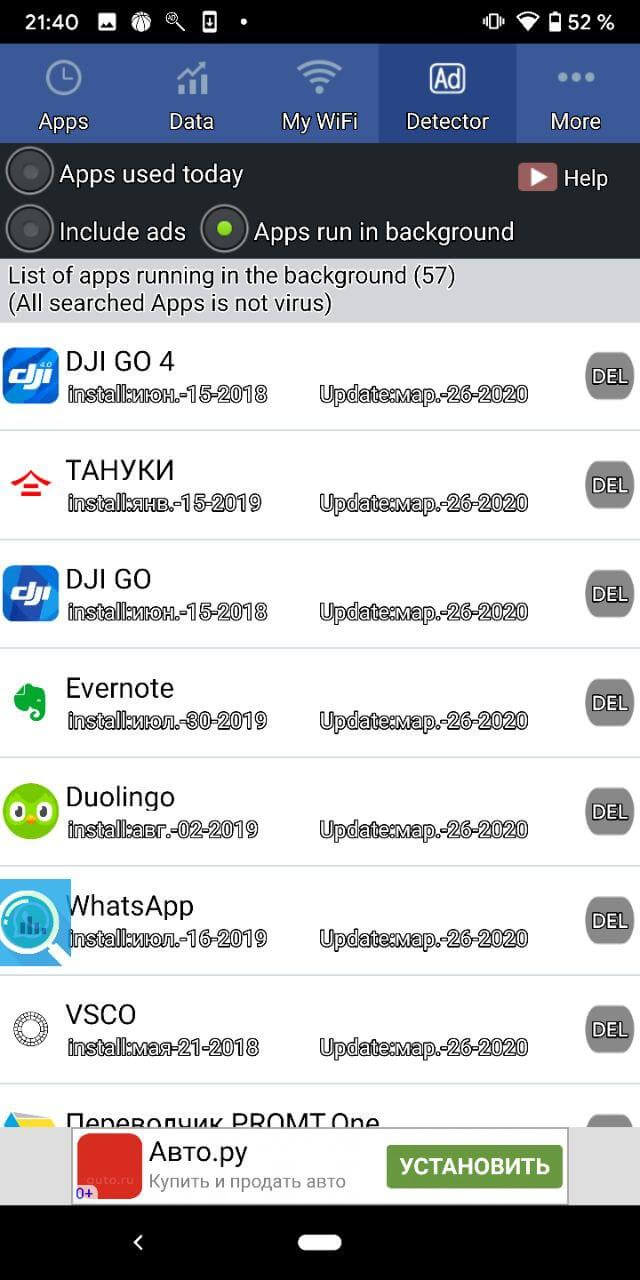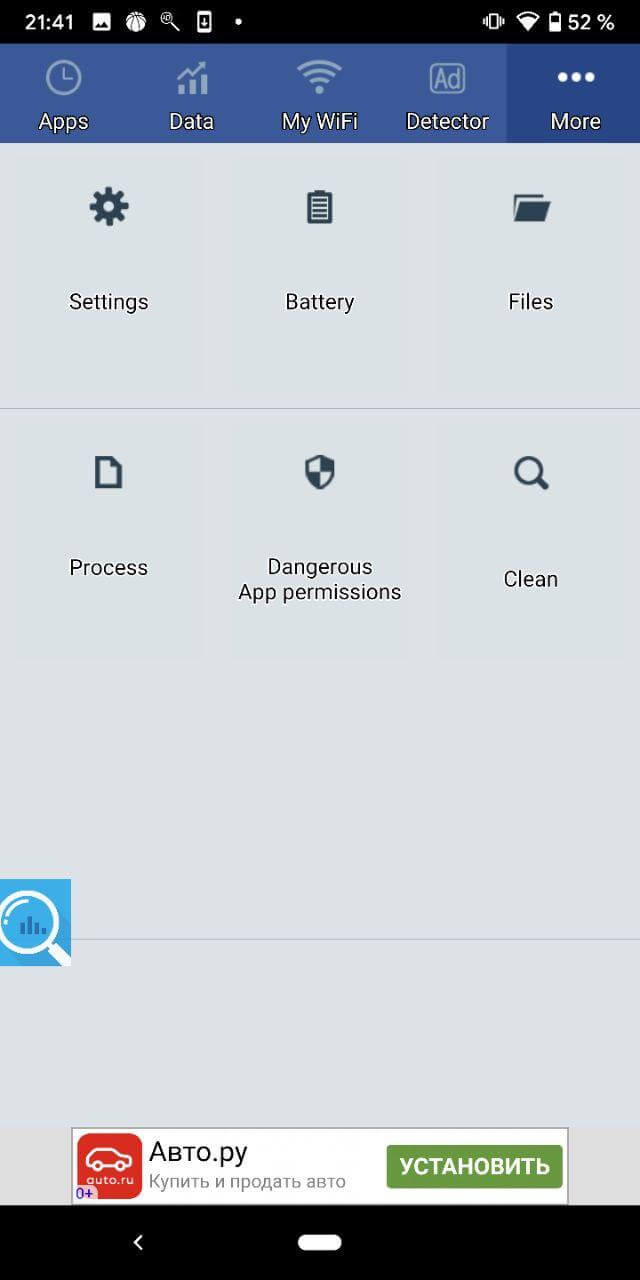как заблокировать рекламу в приложениях android
Как полностью заблокировать рекламу на Android
Android является самой популярной операционной системой для смартфонов. В последние несколько лет она занимает 86% мирового рынка смартфонов. Обширная база пользователей на платформе Android также привлекла различных разработчиков приложений, в результате чего в магазине Google Play есть тысячи бесплатных приложений, большинство из которых для принесения доходя своим разработчикам отображают рекламу.
Рекламные объявления помогают разработчикам поддерживать и зарабатывать себе на жизнь. Хорошо оптимизированная реклама всегда помогает повысить конверсию и повышает удобство использования самого приложения. Однако неправильное размещение и чрезмерная оптимизация рекламы слишком навязчива и многих раздражает, так как мешает нормальному пользовательскому опыту. Некоторые китайские производители, как неудивительно, тоже размещают рекламные баннеры для получения дохода в своих приложениях. Xiaomi — прекрасный пример такого производителя, который следует той же тактике для собственной выгоды.
Также существует много других способов, с помощью которых разработчики внедряют ненужную рекламу и ухудшают общий пользовательский опыт, и это, пожалуй, единственная причина, которая заставляет пользователей прибегать к различным способам ее блокировки. Тем не менее, некоторые разработчики предлагают платную версию своих приложений без рекламы, но все же многие пользователи предпочитают именно бесплатную версию.
Есть много способов удалить общесистемную рекламу на Android, но большинству из них нужен root-доступ. Те, кто предлагают блокировку без рута, либо не эффективны, либо сильно разряжают батарею. Если вы уже давно ищете действенный и несложный способ блокировки назойливой рекламы, мы упростим вам задачу, так как расскажем в этом материале о приложении, которое позволяет полностью блокировать рекламу на вашем смартфоне. Оно даже дает вам возможность включать и отключать рекламу в отдельных приложениях.
DNS66 — это приложение для Android, разработанное Джулианом Клодом (Julian Klode), которое блокирует рекламу на уровне DNS. Это эффективно, так как не замедляет работу вашего устройства. DNS66 лучше, чем любой другой блокировщик рекламы на основе VPN, и значительно эффективнее, поскольку не разряжает батарею. Новое приложение даже экономит ваш интернет-трафик. Однако есть много похожих приложений, таких как Netguard, AdGuard, No root ad-blocker и другие. В отличие от своих конкурентов, блокировщик рекламы Джулиана Клода имеет открытый исходный код и является бесплатным.
Примечание: Мы в AndroidInsider не поддерживаем блокировку рекламы, поскольку она является единственным источником дохода для издателей и разработчиков. Пользователи должны проявлять уважение к разработчикам и издателям, которые работают для того, чтобы предоставлять им полезную информацию и развлечения.
Что необходимо:
Блокировка общесистемной рекламы на Android
Следуйте инструкциям ниже, чтобы избавиться от надоедливой рекламы на вашем смартфоне без рута.
Это самый логичный и эффективный способ блокировать рекламу на ОС Android.
Блокировка рекламы на Android без приложения
Также можно легко заблокировать рекламу на любом Android-устройстве без установки какого-либо приложения на смартфон. Чтобы так сделать, следуйте этим пунктам:
Вот и все способы убрать рекламу с вашего Android-устройства, не влияя на время автономной работы. Если вы знаете какие-нибудь другие варианты, сообщите нам об этом в комментариях.
Делитесь своим мнением в комментариях под этим материалом и в нашем Telegram-чате.
Блокируем рекламу на любом Android-устройстве
Если вдруг вы ещё не делаете этого.
На Android существует огромное количество способов банить нежелательную рекламу. Не все из них одинаково полезны и удобны — в этой заметке я просто расскажу о трёх самых интересных способах блокировать рекламу на устройствах под управлением Android.
Если вам по душе решения, работающие «из коробки» — AdGuard является идеальным выбором. Приложение фактически не нуждается в настройках — вы нажимаете «Запустить», и оно просто работает.
Технически приложение не делает ничего сложного — прямо на устройстве поднимается псевдо-VPN, который блокирует запросы к рекламным сайтам. Подход этот достаточно универсален и не требует наличия рута, кроме того, он позволяет настраивать блокировку рекламы для отдельных приложений.
Недостаток у приложения один, но существенный — цена. После месячного триала стоимость подписки составляет около 400 рублей в год.
Бесплатное приложение с открытым исходным кодом, разработанное для более эффективной блокировки рекламы.
С технической точки зрения эффективность обеспечивается работой на более низком уровне — AdAway блокирует рекламу через системный файл /etc/hosts, поэтому для его работы не нужно поднимать VPN, и отсутствуют задержки при обращении к этому самому VPN. Кроме того, рекламные списки в данном случае вы можете настраивать сами — более того, вы должны их настраивать сами, предустановленные списки почти что ничего не блокируют. Готовые списки от энтузиастов можно найти, например, на 4PDA.
Недостаток у приложения один, но существенный — для редактирования файла /etc/hosts необходимы Root-права. Без них приложение работать не будет.
Совместить удобство первого и гибкость второго подхода нам поможет DNS66 — адблокер, основанный на блокировке через DNS-сервер (по сути — через тот же псевдо-VPN, что и в AdGuard), но полностью бесплатный и с открытым исходным кодом.
После установки нам потребуется сделать пару несложных настроек. Приложение умеет как использовать списки хостов (по аналогии с AdAway), так и подключать сторонние DNS-сервера, например, от всё того же AdGuard. Ровно так мы и поступим:
Далее просто запускаем и наслаждаемся.
Сам я не пробовал блокировать рекламу на YouTube, так как пользуюсь премиумом, но на 4PDA уверяют, что через DNS66 это сделать можно. Для этого в хостах добавьте вот этот список:
За все приведенные действия автор ответственности не несёт. И да, блокировать рекламу — это плохо, п’нятненько?
А можно просто в настройках сети прописать
Таким способом поидее не вся реклама убирается. Но да, куда лучше чем впн и чем отдавать кому-то весь свой трафик. Прописал себе, при случае проверю работает ли с рекламой москвы ред.
Хз вроде не помню когда видел рекламу последний раз. В оф приложении ютуба только наверное, но ее и приложение adguard не убирает. Для ютуба юзаю приложение NewPipe. Оно без рекламы и с премиум функциями, есть фоновое прослушивание с выключенным дисплеем и авторизация не нужна
Капец, сейчас же все на «ютюб вансед» трочад
О, сразу же словил проблему после прописывания этого днс — в Яндекс погоде сломалось отображение карты осадков
Это с 9 андроида появилось, если не ошибаюсь.
Почему его не было просто сразу? 😭😭😭
Крутяк! Спасибо, мил человек
Недостаток у приложения [AdGuard] один, но существенный — цена. После месячного триала стоимость подписки составляет около 400 рублей в год.
Много лет назад купил за какие-то «копейки» пожизненную лицензию и забыл. Как забыл и о рекламе.
Постоянно подключенный ВПН жрет батарейку
Без рута другого выхода у тебя все равно нет.
Блокировать рекламу — это плохо, п’нятненько?
купил ойфон чтобы бесплатно смотреть рекламу, ахахахаха
Согласен, рекламе быть! Интернет по-сути на ней и держится
А раньше, когда рут делался на раз-два без разблокировок бутлоадера, можно было просто /etc/hosts подменить…
Я использую «uBlock Origin» в браузере и Youtube Vanced. Работает без root, батарейку ест как обычно. Минусы очевидны, что в остальных приложениях реклама будет, но я пользуюсь приложениями без рекламы (игры не играю).
Само приложение adguard нещадно жрало заряд
Само приложение adguard нещадно жрало заряд
К счастью, это только лишь поп-заблуждение. 😊
У меня после установки adguard, смартфон самсунг нагревался даже когда им не пользовался и это был не баг power profile— он в фоне постоянно работал. Перестал нагреваться только после удаления приложения. Возможно зависит от запущенной конфигурации — в настройках вроде меняется качество фильтрации через dns и https
У меня после установки adguard, смартфон самсунг нагревался…
У меня такого не было никогда за все годы (≈6). Вообще ни одного нарекания. Это при том, что у меня уже давно nightly-версия.
в настройках вроде меняется качество фильтрации через dns и https
У меня максимально накрученная конфига.
Предполагаю, это у Вас был какой-то локальный баг неясной этиологии. Предлагаю протестировать ещё раз. Мож, более не повторится.
Вероятно в каком то приложений был баг в том что оно не получив ответа начинало бесконечно уходить в цикл долбёжки запросов рекламы. Вчера о двух таких случаях читал на Хабре в комментариях к какому то посту о встраиваемых прогах от государства по умолчанию во все телефоны. Одним из них был Фейсбук, там после списывания с тех поддержкой эту проблему решили. Другим было что то от Яндекс вроде яндексстанция. Там наши просто проигнорировали проблему. Сам не пользуюсь Яндексом, поэтому хз. Тестить не на чем. У меня вся его ветка адресов в хостсах лежит после работы в сервисе и не лучших воспоминаний о нем со времён яндексбаров и прочего мусора скачиваемого им, включая вирусы. короче он часто был причиной тормозов ПК клиентов😁 ред.
Нет, в ютюбе простым вэпээно-дэнээсом рекламу не обойти. С седьмой версии тытруба шлет трафик только напрямую и если не даунгрейдить его до более младших версий то дудки. Только vanced поможет
Как отключить рекламу на Android
Вот все хорошо в Android, но иногда пользователи сталкиваются с рядом проблем, которых нет на iOS. Чаще всего это бывает реклама, которая вылезает буквально из каждого уголка смартфона. Она может подстерегать в браузере, в приложениях, на домашнем экране и даже на экране блокировки. Это очень сильно раздражает. Особенно, когда появляется очень часто. Радует одно, пара средств борьбы с этим есть и ими надо пользоваться. Тем более, что в их применении нет ничего сложного. Зато, если все сделать правильно, реклама вас больше не побеспокоит. А заодно повысите уровень безопасности, ведь такая реклама далеко не всегда имеет безвредные корни.
Реклама на Android способна достать кого угодно.
Почему появляется реклама на домашнем экране Android
Наверное, больше всего раздражает реклама, которая вылезает на домашнем экране, когда ты просто свайпаешь экран в поисках приложения, а она вылезает. Иногда реклама бывает небольшой, но часто она просто перекрывает собой весь экран и ничего сделать нельзя.
Иногда вы сами даете разрешение на такое действие, но часто приложения не спрашивают вас и запускают ее сами. Для таких приложений это главный способ заработка. Иногда такое бывает даже на “нулёвом” смартфоне. Например, я столкнулся с этим на LG G6. Достав его из коробки, я почти сразу начал получать рекламу на домашнем экране.
Чаще всего такое происходит после установки бесплатных приложений для кастомизации интерфейса (обои, лаунчеры, темы и тому подобное) или после установки системных утилит (чистильщики реестра и прочее). Вот только определить эти приложения не так просто, но выход есть. Впрочем, обо всем по порядку.
Отключение рекламы на Android
Самым простым безобидным местом, где можно встретить рекламу, является заблокированный экран и панель уведомлений. Именно там отображается реклама, которой вы сами дали разрешение.
Сделать это вы могли, когда какой-нибудь сайт предложил вам включить уведомления. Именно поэтому чаще всего такая реклама отображается с указанием сайта, который ее прислал.
Если уведомления вообще не приходят, это хуже. Не приходят уведомления на Android. Что делать?
Для отключения такой рекламы достаточно перейти в настройки браузера и снять нужные галочки. В Google Chrome надо открыть меню, нажав на три точки в верхнем углу. После этого открыть “Настройки”, далее “Настройки сайтов”, далее “Уведомления”. Теперь вы можете не только отключить все уведомления, но и сделать это для отдельных сайтов. Надо нажать на название сайта и там опять выбрать “Уведомления”.
Этот способ не поможет только в том случае, если вы однажды согласились с предложением сайта и добавили его иконку на домашний экран. Если такие есть, вам надо просто удалить эту иконку и забыть о рекламе.
Сайты так зарабатывают на PUSH-уведомлениях. Поэтому они и стараются всеми законными средствами попасть в ваш смартфон. Но есть и более агрессивные рекламщики, которых найти намного сложнее, но тоже можно.
Как приложения рассылают рекламу
На самом деле даже не только приложения для кастомизации могут бомбить вас навязчивой рекламой. Это могут быть и вполне приличные приложения. А еще это может быть вирус, который сам является приложением и мучает вас лишней информацией или скачивает сторонние приложения.
Как отключить отображение поверх других приложений
Опять же, сначала попробуем пойти простым путем. Если вдруг вы знаете, какое приложение донимает вас рекламой, мы можете перейти в настройки смартфона, выбрать раздел “Приложения”, после этого выбрать нужное и пролистав список его настроек найти пункт “Поверх других приложений”. Формулировка и местоположение могут незначительно меняться, но как правило этот пункт находится в дополнительных настройках и называется именно так.
Далее просто отключаете отображение и реклама больше не должна вас беспокоить. Можно вообще удалить приложение, если оно не нужно.
Не переходя в настройки самого приложения, можно открыть пункт “Особые разрешения” и там найти “Поверх других приложений”. Так вы увидите сразу все, чему открыт подобный доступ.
Только помните, что рекламу могут отображать не только подозрительные приложения, но и очень даже порядочные и крупные.
Как определить приложение, которое показывает рекламу
Если вы не знаете, какое приложение отображает рекламу, его надо найти. Для этого скачайте приложение “Детектор рекламы”.
Суть этого приложения заключается в том, что оно анализирует происходящее на вашем экране и, когда появляется реклама, оно покажет вам, какое приложение проявило активность в этот момент.
Узнав название приложения, можно будет перейти в настройки и сделать то, что описано в предыдущем пункте. То есть, удалить приложение или запретить ему отображение рекламы поверх других приложений.
Этот способ работает только с приложениями, которые не ведут себя, как системные. Для борьбы с чем-то более глобальным надо установить другое приложение.
Как посмотреть список активных приложений
Если первые способы не помогли, установите приложение Goclean. С его помощью можно посмотреть вообще все активные приложения. В том числе, и те, которые могут показывать рекламу.
Для этого перейдите в раздел “Detector” и проанализируйте активность приложений с учетом их запуска. Лучше всего проводить анализ после того, как немного попользуешься смартфоном и нарвешься на рекламу. Так можно определить то самое приложение. Повторюсь, им может быть вполне полезное приложение, которому надо просто запретить появляться поверх других приложений.
Как отключить рекламу навсегда
К сожалению, это не всегда возможно. Но для минимизации случаев ее появления надо отключить установку приложений из сторонних источников. И проверить, что у вас вообще установлено.
Все хотят показать нам рекламу и стараются делать это разными способами. Поэтому большая часть вирусов не нацелена на ваши деньги и пароли от банковских приложений. Это опасно, так как незаконно. Да и спалиться можно очень быстро. Куда проще получать по копеечке за показы рекламы, но на постоянной основе.
Для нас проблема только в том, что мы не хотим видеть эту рекламу, а заодно перегружать наш смартфон. Ведь это приводит к снижению производительности и расходу батареи.
В конце только добавлю, что приведенные мной приложения надо удалить после “охоты”. Они требовательны к системе и анализируют все ваши действия. В обычное время этого никто не захочет.
Как убрать рекламу на Андроиде: ТОП-5 файервол-программ
В середине XX века Дэвид Огилви сказал: «Если говорят о рекламе, это плохая реклама. Если говорят о товаре, это хорошая реклама». В наши дни разговоров больше всё же о рекламе, а если быть точным — о том, как от неё отделаться. Объявления о распродажах, акциях, новых товарах, нетрадиционных методах лечения, способах экспресс-похудения преследуют везде. Не смогли избежать этого даже личные приложения, программы и, особенно, браузеры. К счастью для пользователей (и к несчастью для маркетологов) есть способы избавиться от назойливой проблемы в телефоне или планшете с ОС Андроид. Но сначала нужно узнать, почему она существует, а затем разобраться, как убрать и отключить её
Как рождается реклама?
При разработке приложений программисты вносят в код специальную строку, которая отвечает за периодическое появление рекламного объявления. Оно активируется при непосредственной работе с программой. Поскольку большинство продуктов распространяется бесплатно, то размещение такой информации становится способом создателей заработать на бутерброд.
Кроме назойливого появления, рекламные файлы также потребляют большое количество ресурсов вашего устройства и «воруют» трафик интернет-соединения.
Есть несколько видов рекламы:
Для тех, кто не хочет кормить разработчиков цифровых продуктов и заниматься благотворительностью для маркетологов были созданы файервол-программы для блокировки рекламы на OC Android.
Как убрать и отключить рекламу на Андроид-устройствах с помощью файервол-программ?
Существует много плагинов для удаления рекламы, но иногда для их использования требуются root-права — это разрешение на использование учётной записи главного администратора. Использование root-прав даёт возможность запускать отдельные приложения, предоставляющие пользователю аппарата некие преимущества.
Получить права можно при помощи следующих приложений